WSL ma obsługę zadań w tle
Począwszy od kompilacji 17046 systemu Windows 10, podsystem systemu Windows dla systemu Linux (WSL) obsługuje długotrwałe zadania w tle, podobnie jak podsystem systemu Windows ma usługi. To naprawdę imponująca zmiana dla użytkowników WSL, którzy pracują z serwerami takimi jak Apache lub aplikacje takie jak ekran lub tmux. Teraz mogą działać w tle jak zwykłe demony Linuksa. Brakowało możliwości uruchamiania demonów i było to bardzo pożądane przez użytkowników.
Reklama
Instancje podwyższone i niepodwyższone
Oprócz obsługi demonów, WSL może teraz mieć jednocześnie podniesione i niepodwyższone instancje procesów bez wpływu na uprawnienia w innych sesjach.
Zadania startowe
WSL w kompilacji 17046 i nowszych obsługuje teraz zadania uruchamiania. Chociaż brakuje mu wsparcia klasycznych systemów inicjowania Linuksa, takich jak SysV lub OpenRC, a także nowoczesnego systemu init SystemD, możliwe jest teraz zbudowanie niestandardowego skryptu startowego lub użycie Harmonogramu zadań.
Zadania w tle w akcji
Aby przetestować działanie funkcji zadań w tle, uaktualnij instancję Insider Preview do kompilacji 17046 systemu Windows 10 i zainstaluj aplikację, która może działać w tle. Na przykład może to być tmux, aplikacja wirtualnego multipleksera.
Możesz utworzyć nową sesję tmux w tle za pomocą następującego polecenia:
tmux new -s sesja w tle
Sesja będzie miała po prostu nazwę „sesja w tle”.
Aby upewnić się, że działa w tle, możesz użyć dowolnego menedżera procesów, takiego jak ps lub htop. Oto wyjście z htop.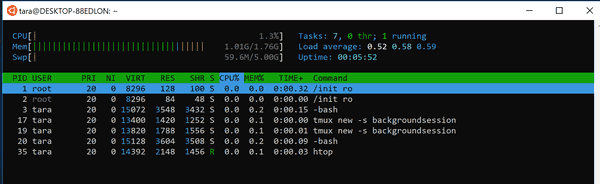
Teraz możesz zamknąć okno WSL, a zadanie pozostanie uruchomione!
Aby to sprawdzić, otwórz nowe okno WSL i sprawdź dostępne sesje tmux za pomocą polecenia:
tmux ls
Znajdziesz swoją poprzednią sesję biegnącą:
Możesz go ponownie aktywować za pomocą następującego polecenia i kontynuować od miejsca, w którym zostało przerwane.
tmux attach -t sesja w tle
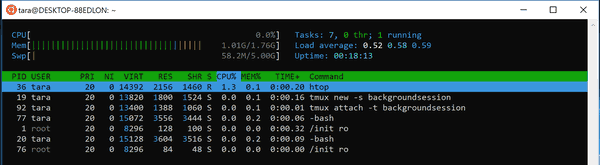
Przedmioty zainteresowania:
- Włącz WSL w Windows 10
- Ustaw domyślnego użytkownika dla WSL w Windows 10
- Zainstaluj dystrybucje Linuksa ze sklepu Microsoft Store w systemie Windows 10
Źródło: Blogi MSDN.



